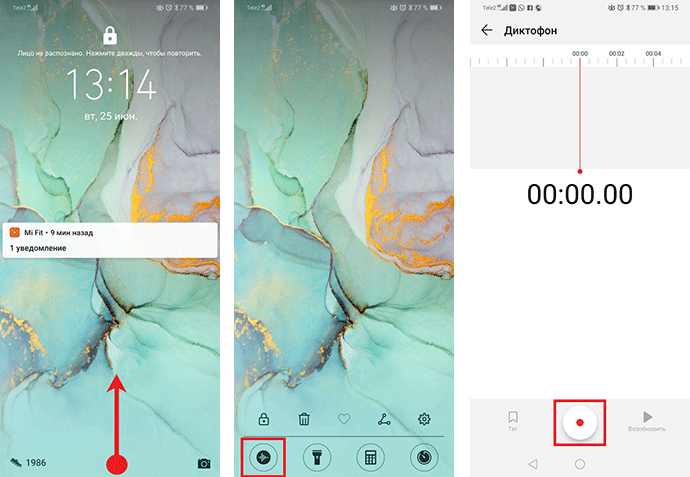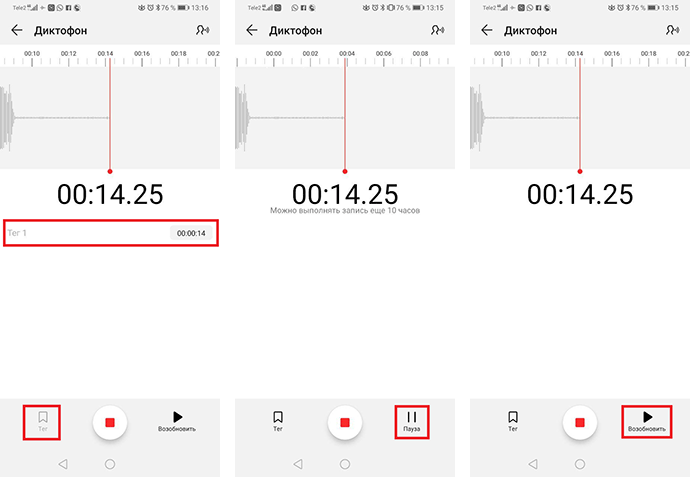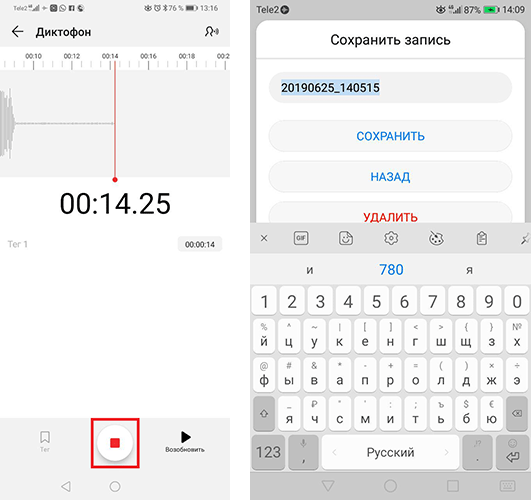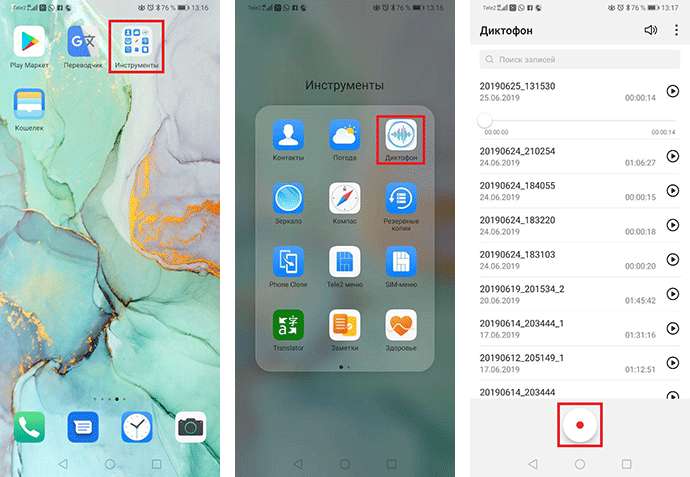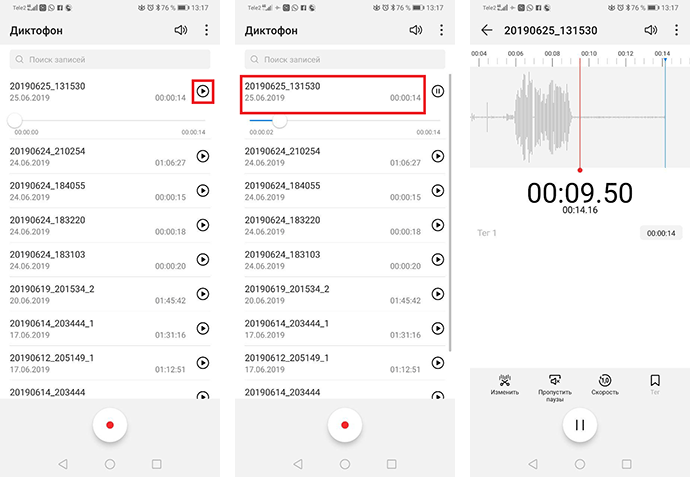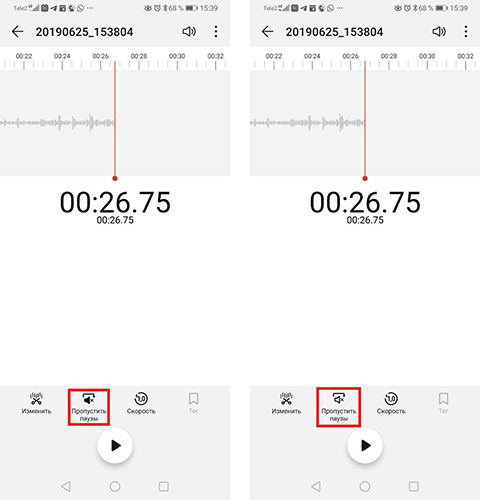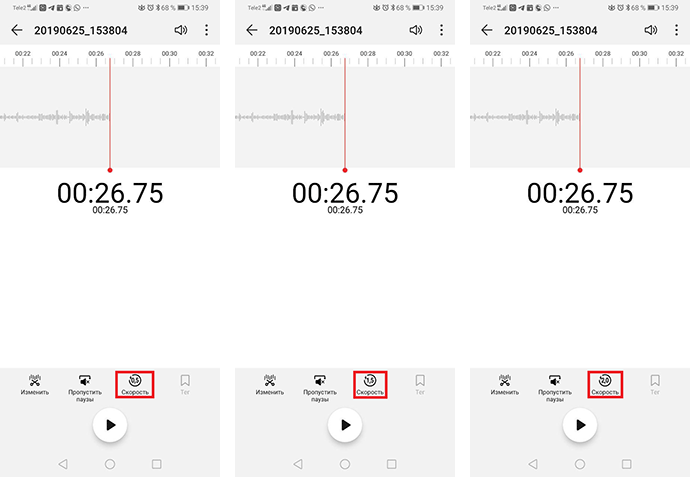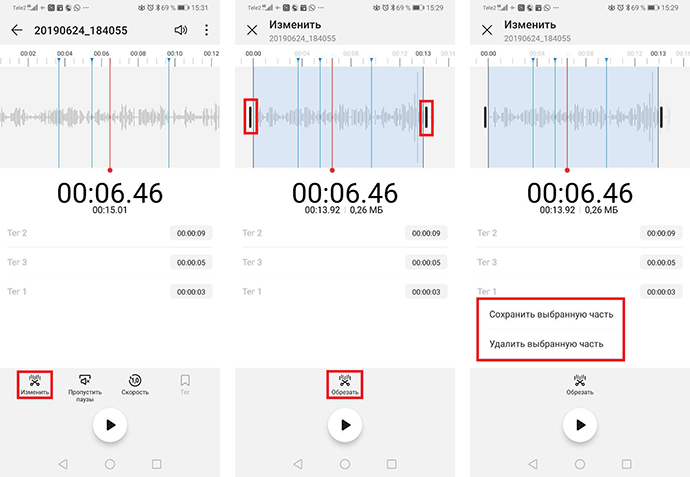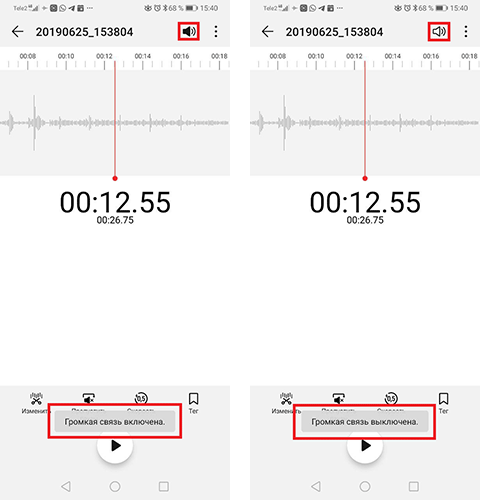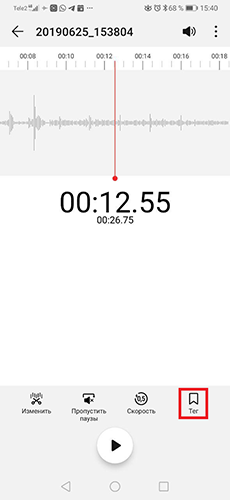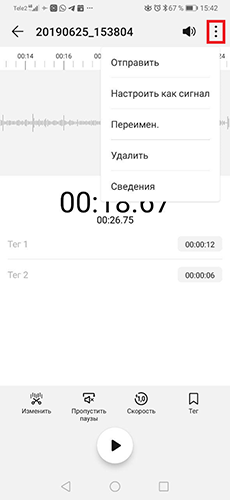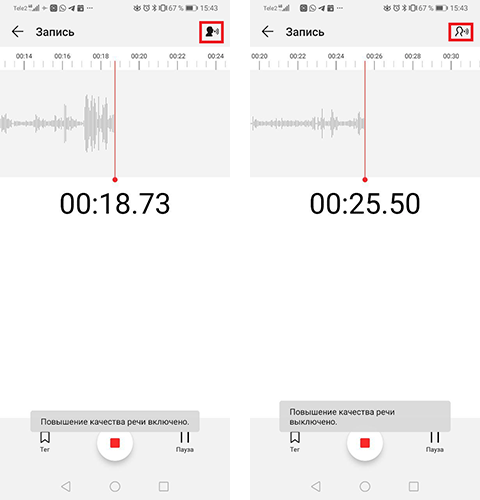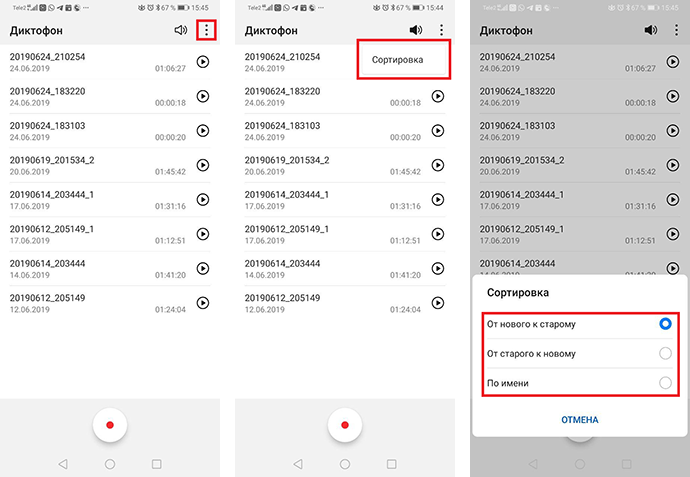Где в Хоноре диктофон? Разработчики смартфона предусмотрели встроенное приложение, доступное на рабочем столе (чаще всего в разделе Инструменты). Для запуска можно использовать ускоренный вариант входа — путем свайпа вверх на заблокированном экране, или войти стандартным путем — через приложение. Ниже подробно рассмотрим, как включить диктофон на Хоноре, где он находится, и какие настройки доступны пользователям.
Где находится диктофон
В жизни часто бывают ситуации, когда необходимо записать важную информацию или телефонный разговор. Это может быть лекция, урок, важный рецепт, наставления супруги при походе в магазин и другое. Для решения такой предусмотрен встроенный диктофон на Хоноре 9 лайт, 10i, 8 х, 9х, 8 лайт, 20 и других моделях. Его можно найти на рабочем столе в виде приложения с одноименным названием.
Как пользоваться
Зная, где находится диктофон в Хоноре 10 Лайт или другой модели смартфона, можно переходить к его пользованию. Для этого необходимо знать, как включить, отключить и прослушать записанное аудио. Рассмотрим каждый из вариантов подробнее.
Включить
Выделяется два пути, как включить диктофон на телефоне Хонор с Андроид — быстро и в обычном режиме.
Для быстрого включения сделайте следующее:
- Активируйте экран блокировки, к примеру, с помощью нажатия на кнопку включения / отключения.
- Сделайте свайп снизу вверз.
- Кликните на символ приложения слева внизу (первый в спике).
- Кликните на красный кружок в центре внизу.
- Остановите запись, если в ней больше нет необходимости.
Существует еще один вариант, где найти и запустить диктофон в телефоне Хонор — сделать работу через значок приложения на рабочем столе. Сделайте следующее:
- Найдите на рабочем столе иконку с программой.
- Войдите в программу.
- Жмите на круглую кнопку с красной точкой в центре.
- Остановите запись путем нажатия на красный треугольник.
Дополнительные возможности
Разобравшись, как включить диктофон на Хоноре 10 Лайт и других моделях, можно переходить к его использованию. При этом владельцам смартфонов доступно ряд дополнительных возможностей:
- Тег — отметка, которую можно поставить в любой точке во время записи. Это удобно, ведь позволяет вернуться к определенной точке и запустить с нее звук.
- Улучшение качества речи. Один из способов, как настроить диктофон на телефоне Хонор — активировать опцию повышения качества речи. Для этого жмите на кнопку в виде говорящего человека справа вверху. При каждом очередном нажатии опция включается или отключается.
- Сортировка записей. Пункт актуален, когда необходимо найти запись диктофона на Хоноре 9 Лайт и других моделей. Для этого жмите на три горизонтальные полоски справа вверху. При этом выставьте правильный способ фильтрации. Здесь доступно несколько вариантов: от нового к старого, от старого к новому или по имени.
Отключить
Разобравшись с тем, как записать на диктофон на Хоноре, вы сможете в любой момент запустить запись двумя способами — через окно блокировки или напрямую через приложение. Для отключения в любой момент жмите на символ красного квадрата, после чего аудио автоматические сохраняется в смартфоне.
Как послушать
Зная, как найти диктофон в телефоне Хонор, вы всегда сможете прослушать записанные ролики. Для этого войдите в софт на рабочем столе, выберите интересующую запись и кликните на символ Play справа. Как вариант, можно пойти другим путем:
- Войдите в раздел Файлы на Хоноре.
- Перейдите в раздел Аудио.
- Найдите интересующую запись.
- Запустите ее.
Отметим, что в названии файла указывается дата создания файла (слева) и время (справа).
Где хранятся записи
Много вопросов касается того, где в телефоне Хонор хранятся записи с диктофона. По умолчанию файлы ставятся на внутреннюю память мобильного устройства в определенную папку. Для ее поиска сделайте следующее:
- войдите в раздел Файлы;
- кликните на кнопку Внутренняя память;
- зайдите в раздел Sounds.
Для быстрого поиска можно войти в приложение и найти интересующие файлы в нем.
Как установить
Если вас не устраивает имеющееся приложение, можно установить диктофон на смартфон Хонор 7С с магазина Google Play. Для этого можно установить следующие приложения:
- Easy Voice Recorder. Ежедневный помощник, с помощью которого можно записывать важные моменты: занятия, заметки, встречи и другие сведения.
- Voice Recorder от Splend Apps. Программа записывает звуки в четырех разных форматах, имеется возможность изменения битрейта, поддерживается моно и стереозапись, есть возможность выбора источника звука и т. д.
- Диктофон от Recorder & Smart App. Приложение для записи голоса в высоком качестве. Успешно замещает встроенный софт в Хоноре.
Теперь вы знаете, где в Хоноре находится диктофон, и как им пользоваться. Если вас не устраивает качество звука или настройки, всегда можно скачать другое приложение из Google Play. Как вариант, используйте одно из тех, что рассмотрено выше. При отсутствии жестких требований к качеству звука и настройкам встроенных возможности, как правило, достаточно.
В комментариях поделитесь, какой программой для записи звука на Хоноре пользуетесь вы, и почему.
Перейти к содержанию
На чтение 2 мин Просмотров 6.7к. Опубликовано 26.04.2019
Обновлено 24.01.2022
Диктофон — вещь незаменимая и присутствует фактически на любом современном смартфоне. Бывают ситуации, когда необходимо быстро включить запись. На смартфонах Huawei можно включить диктофон прямо с заблокированного экрана.
Содержание
- Быстрое включение диктофона
- Стандартное включение диктофона
- Где хранятся записи с диктофона на Huawei
Быстрое включение диктофона
- На заблокированном смартфоне включаем экран нажав кнопку питания/блокировки.
- Делаем свайп от нижней части экрана наверх для вызова быстрого меню.
- Иконка диктофона расположена по умолчанию слева внизу — жмем на нее.
- Для включения записи жмем на значек в виде красной точки.
При нажатии на Стоп, запись будет остановлена и система предложит сохранить ее и поменять название.
Все сохраненные записи можно увидеть в соответствующей вкладке.
Отсюда их можно стереть зажав палец на записи до появления дополнительного меню в нижней части экрана. Далее жмем Удалить и готово.
Стандартное включение диктофона
Диктофон можно включить и с рабочего стола. Для этого есть одноименное приложение, которое по умолчанию спрятано в папке Инструменты.
Где хранятся записи с диктофона на Huawei
По умолчанию записи сохраняются в память смартфона. Чтобы найти их, открываем Файлы > закладка Память телефона > Sounds.
При подключении к ПК, вы найдете записи по пути Мой компьютер > Название вашего смартфона > Внутренняя память > Sounds.
27.12.2019
Обновлено: 19.02.2020
Как включить диктофон на Хонор и Хуавей, где хранятся записи?
Как включить диктофон на Хуавей и Хонор — запрос, в первую очередь, журналистов, писателей и других пользователей мобильных устройств с операционной системой Андроид, жизнь которых связана с текстом. Ведь используя полезное приложение, можно записать даже телефонный звонок. Часто люди хотят зафиксировать нечто веселое и интересное, а иногда для получения записи, как доказательство угроз в вашу сторону от злоумышленников. Также нужная функция для студентов — появилась возможность быстро создать аудиозапись лекции преподавателя без необходимости быстро писать в тетради. В материале рассмотрим, как моментально включить диктофон, стандартная активация приложения на телефоне, где хранятся аудио и др. Приступим.
Содержание
- 1 Быстрое включение
- 2 Как включить диктофон на смартфоне Хуавей и Хонор
- 3 Где находятся записи с диктофона на Huawei и Honor
- 4 Какой диктофон лучше подходит
- 5 Что делать, если слабый звук диктофона
Быстрое включение
Воспользуйтесь простой инструкцией, чтоб быстро активировать приложение.
- При заблокированном смартфоне нажмите на кнопку «Питания».
- Проведите пальцем от низа экрана кверху, активируя быстрое меню.
- Значок «Диктофон» расположен первым среди остальных опций с левой стороны — кликните по нему, чтоб включить.
- Для начала записи жмите на кнопку внизу экрана с красной точкой в центре, после чего прога примется считать время.
- Чтоб окончить, выберите кнопку «Стоп», после чего выскочит окно для сохранения файла, где можно вписать имя.
Готовые аудио найдете в соответствующем меню «Записи», где в принципе их возможно и удалить, чтоб не занимать лишнее пространство во внутренней памяти. Для этого требуется зажать нужный файл и выбрать опцию для уничтожения.
Как включить диктофон на смартфоне Хуавей и Хонор
Активировать приложение возможно и с главного экрана. Снимите блокировку телефона и найдите на дисплее папку «Инструменты». В ней увидите иконку программы «Диктофон». Нажмите. Чтоб начать аудиозапись читайте описание выше.
Если не можете отыскать, где хранятся записи с диктофона на Huawei и Honor с ОС Android, смотрите способ ниже. По умолчанию файлы после завершения записи сохраняются во внутреннюю память в определенную папку. По желанию можете поменять ее или перенести записи в другое место. Чтоб отыскать аудиозаписи, пройдите по пути: вкладка Файлы > закладка Память телефона > Sounds.
А если нужно прослушать аудио и перенести их на компьютер, при подключении устройства к ПК выбирайте: ярлык на рабочем столе Мой компьютер > Название вашего смартфона > Внутренняя память > Sounds.
Какой диктофон лучше подходит
Диктофон работает одинаково, несмотря на модель и дату запуска в продажу телефона. Здесь смотрите насколько качественно работает микрофона. В случае тихой записи с перебоями, означает, что возможно, он загрязнен. Рекомендуем не браться за чистку самостоятельно. Таким образом можно запросто нанести ущерб микрофону или сломать его. Отнесите лучше в сервисный центр.
Что делать, если слабый звук диктофона
Если в вашем диктофоне слабый звук, для усиления есть возможность скачать дополнительное приложение. В онлайн-магазине Гугл Плей найдете множество программ для увеличения громкости. Их используют во время записи, но таким образом можно улучшить и само качество файла. Там же найдете проги для монтажа аудио, наложения фильтров и спецэффектов. 21 век дает возможность почти каждому стать диджеями. Прошло время, когда телефон использовался только для звонков.
В этом материале мы рассмотрели такие вопросы:
- возможность быстро активировать диктофон;
- стандартный запуск функции;
- место, куда сохраняются аудиозаписи;
- причина плохого звука, и как это исправить;
- как улучшить аудиозапись с помощью другой программы.
Надеемся, информация была актуальной, и вы теперь с легкостью можете записать разговор на смартфонах Huawei и Honor.
Анатолий Богданов (Написано статей: 106)
Куратор сайта и редактор-эксперт. Отслеживает работу каждого сотрудника. Проверяет каждую статью перед выпуском. Помимо этого, является редактором-экспертом и отвечает на комментарии пользователей. Просмотреть все записи автора →
Оценка статьи:
Загрузка…
Встроенное приложение записи разговоров на смартфонах Huawei и Honor позволит в нужные моменты зафиксировать информацию. Лекция в университете, важная деловая встреча, интервью — во всех этих моментах опция будет незаменима.
- На экране блокировки откройте меню быстрого доступа — проведите пальцем с нижнего края вверх. Выберите приложение «Диктофон». Для старта записи нажмите на иконку с красной точкой.
- Отмечайте важные моменты речи с помощью функции тегов. Список сохраненных тегов будет представлен ниже. Также есть возможность поставить запись на паузу, а затем снова его продолжить.
- Для окончания записи нажмите на кнопку остановки. Файл будет автоматически сохранен. Для некоторых версий EMUI доступна возможность при сохранении ввести имя файла.
- Сохраненный файл находится в приложении «Диктофон». Приложение размещено в папке «Инструменты» на одном из основных экранов мобильного устройства. Тут же в приложении можно начать новую запись.
- Для прослушивания нажмите на кнопку воспроизведения. Кликнув на строку с файлом, откройте дополнительные возможности для работы.
Дополнительные возможности диктофона на смартфонах Huawei и Honor
Разные версии EMUI могут содержать различные дополнительные возможности в приложении для записи разговоров на смартфонах Huawei и Honor.
- Пропуск пауз. Опция позволит пропустить паузы в речи на записи. Нажмите для активации. Повторите движение для отключения опции.
- Скорость воспроизведения. Опция даст возможность увеличить или уменьшить скорость воспроизведения звукового файла от 0.5 до 2.0. Кликните несколько раз по иконке для выбора нужного варианта.
- Корректировка звуковой дорожки файла. Кликните на кнопку «Изменить», затем выберите границы дорожки с помощью специальных инструментов. После этого нажмите «Обрезать» и решите, что вы хотите сделать с выбранным фрагментом.
- Громкая связь. Опция позволит прослушать файл через динамик для разговоров. Нажмите кнопку с символом громкой связи для активации. В случае повторного нажатия воспроизведение будет продолжаться через основной динамик.
- Тег при прослушивании. Есть возможность ставить теги не только при записи, но и при прослушивании. Нажмите на ярлык для размещения тега.
- Меню «Дополнительно». Нажмите на ярлык с 3 точками в правом верхнем углу. Откроется дополнительное меню. Доступны такие варианты как отправить файл доступными способами через почту или приложения, настроить звуковую дорожку в качестве сигнала, переименовать, удалить, узнать сведения.
- Повышение качества речи. Кликните по иконке для увеличения качества речи при записи. Для отключения повторите действие.
- Сортировка записей. Откройте все записи, нажмите на ярлык с 3 точками. Кликните по кнопке «Сортировка» и выберите нужный вариант.
- Фототег.
Часто задаваемые вопросы
Как записать разговор во время звонка на телефоне Huawei?
На смартфонах Huawei и Honor опция записи разговора во время звонка отсутствует. Для записи звонка необходимо скачать стороннее приложение.
Где хранятся записи диктофона на смартфонах Huawei и Honor?
Записи диктофона можно просмотреть в самом приложении «Диктофон».
Для просмотра записей в памяти телефона запомните название одного из файлов в приложении «Диктофон» > перейдите в приложение «Файлы» на одном из основных экранов смартфона > нажмите «Память телефона» в верхней части экрана > выберите место хранения, которое стоит по умолчанию > воспользуйтесь опцией поиска в нижней части экрана > зажмите ярлык найденного файла до его выделения > нажмите «Еще» > далее «Открыть папку» > в верхней части экрана вы можете посмотреть путь к файлу.
Чаще всего записи диктофона хранятся в папках «Sounds» или «Recordings».
Если у вас остались вопросы по записи разговора на смартфонах Huawei и Honor, напишите нам в комментариях.
Чтобы включить диктофон на телефоне Honor первым делом его нужно найти. Об этом сейчас и расскажем.
Вам нужно на рабочем столе своего Хонор найти папку «Инструменты»
В ней и находится ярлык диктофона, который выглядит следующим образом:
Откройте его.
Кстати, этот ярлык может находиться сразу на рабочем столе смартфона, минуя папку «Инструменты»
Начать запись можно нажав на красный кружок в нижней части экрана.
Чтобы прекратить, нажмите на него ещё раз.
Прослушать то, что вы записали на диктофон можно сразу же в этой папке.
Также можно обрезать запись или выделить нужный фрагмент. Для этого нажмите на имя трека и в нижней части экрана увидите кнопку «Изменить».
Чтобы поделиться записью, в правом верхнем углу нажмите на три вертикальных точки, а затем «Отправить».
Если хотите перекинуть файл на компьютер, подключив к нему телефон Honor, то диктофонные записи можно найти в папке Телефон/Sounds/